Paint 3D можно использовать для создания эффектных трехмерных объектов! Вы также можете использовать предварительно созданные объекты из трехмерной библиотеки и управлять этими объектами.
Примечание: Paint 3D доступно в Windows 10.
Поиск в библиотеке трехмерных моделей
- Запустите Paint 3D из приложений.
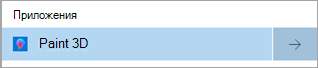
- Выберите трехмерные фигуры на ленте, а затем откройте трехмерную библиотеку.

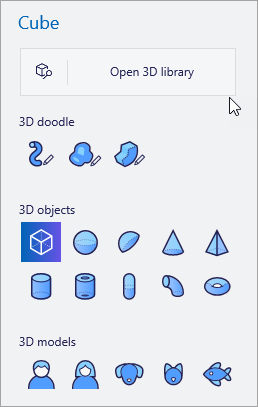
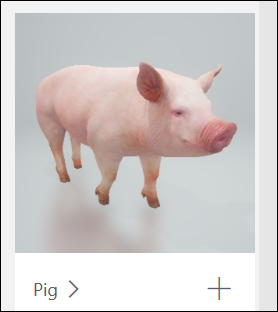
ТУТОРИАЛ ПО PAINT 3D
Управление трехмерной моделью
С помощью трехмерных моделей можно перемещать их и добавлять несколько, чтобы создать собственную уникальную модель.
Давайте попробуем создать сухую с помощью ушек:
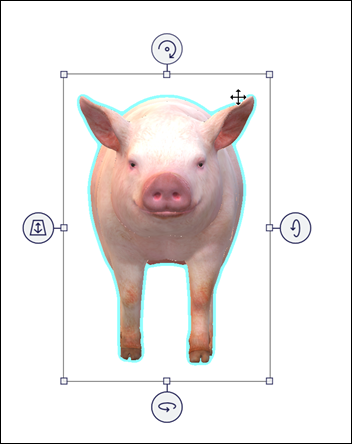
- При выборе модели отобразятся стрелки перемещения:
- Верхняя стрелка повернет объект вдоль оси Z.
- Стрелка вправо будет вращаться вдоль оси X.
- Нижняя стрелка будет вращаться вдоль оси Y.
- Стрелка влево приведет к прокрутке модели вперед и назад в пространстве.
- Выберите и перетащите модель, чтобы переместить ее по холсту.
- Выделите и перетащите маленькие белые поля в углах и сторонах прямоугольника вокруг объекта, чтобы увеличить, сжать или растянуть объект, как хотите.
Поэкспроизведитесь с этим, пока не получите хорошее представление о перемещении модели и управлении им.
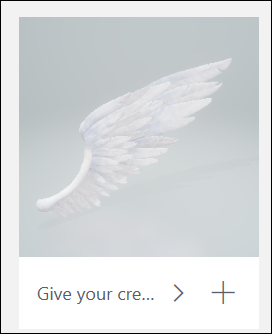
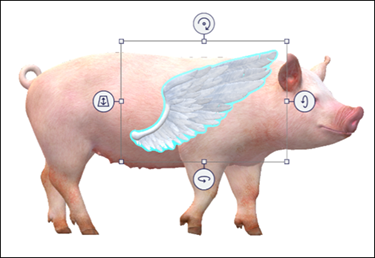
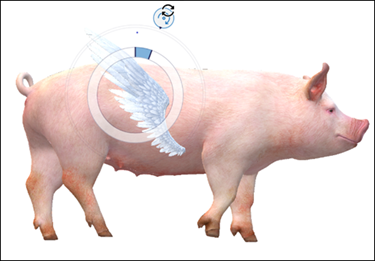 Выберите «Выбрать все», чтобы повернуть обе модели одновременно и убедиться, что они правильно находятся под всеми углами.
Выберите «Выбрать все», чтобы повернуть обе модели одновременно и убедиться, что они правильно находятся под всеми углами.Дополнительные сведения: добавление фона, эффектов и других элементов в трехмерную модель
Варианты фона
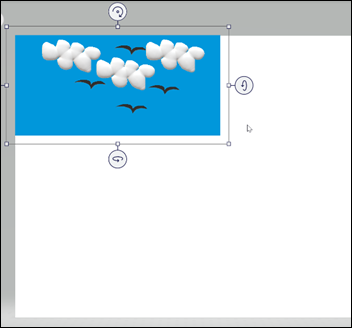
- Вернитесь в трехмерную библиотеку и найдите нужный фон (например, Sky).
- Выберите фоновый объект, чтобы изменить его размер и положение. Перетащите углы фона к краям холста.
- Чтобы добавить эффект в трехмерный Paint, выберите «Эффекты».
- Выберите нужный эффект в меню. Он мгновенно отфильтрует вашу картину. Выделите солнечные лучи вокруг светлого колесика и вращайте его, чтобы изменить положение освещения.
Если выбрать другие вкладки в верхней части Paint 3D (двухмерные фигуры, трехмерные фигуры, наклейки и эффекты), вы сможете добавить в проект Paint 3D дополнительные сведения!
Источник: support.microsoft.com
10 невероятных возможностей нового Paint 3D
Всего пару недель назад было представлено обновление Windows 10 Creators. Наряду с серьезными изменениями в некоторых областях, таких как игры и защитные программы, Windows также представила значительно обновленную версию Paint — Paint 3D. В отличие от своего обычного аналога, Paint 3D позволяет рисовать объекты, поворачивать их по множеству осей и наклеивать на них красивые текстуры и тому подобное.

Программы для Windows, мобильные приложения, игры — ВСЁ БЕСПЛАТНО, в нашем закрытом телеграмм канале — Подписывайтесь:)
Ну, это еще не все, Paint 3D — это больше, чем просто видение объектов в третьем измерении. С легкостью вы можете рисовать красивые сцены и объекты и переворачивать их, чтобы сформировать сцену. Итак, без дальнейших промедлений, давайте совершим краткий обзор того, что еще вы можете сделать с помощью Paint 3D.
1. Холст
Когда вы впервые запустите новое приложение для рисования, оно представит вам белый холст. Как и его предшественник, все действия происходят здесь. И что удивительно, холст — единственный 2D-элемент во всем приложении. Что касается обновления, теперь вы можете установить двухцветный фон для холста и за его пределами.

С помощью панели инструментов холста в нижней части экрана ее можно легко повернуть или перевернуть, чтобы открыть настоящую трехмерную сцену.
2. Создание 3D-объекта
Вторая вкладка на панели инструментов доставит вам удовольствие от создания 3D-объекта. От 3D-моделей до форм — здесь есть все. После создания объекта у вас будет возможность повернуть его. В то время как ручки справа, сверху и снизу позволяют вращать объект по осям, левая позволяет толкать или тянуть свое творение от себя.

Требуется немного времени, чтобы освоиться, особенно если объект все еще не окрашен. Объекты можно красиво и легко совместить друг с другом. И если вам интересно, деформирует ли форма объектов наложение одной формы поверх другой, то ответ — решительное нет.
Однако при создании больших декораций убедитесь, что все оси объектов выровнены одинаково. Да, вам придется позаботиться об этом вручную.
3. Ярлыки Windows
Paint 3D — это собственное приложение для Windows, и вполне естественно, что оно поддерживает основные сочетания клавиш.
Древние сочетания клавиш, такие как Ctrl+A, Ctrl+C и Ctrl+V, возврат на место, удаление работают очень хорошо, когда дело доходит до выбора, перемещения или удаления ненужных объектов.
Что касается одинакового выравнивания осей объектов, воспользуйтесь Ctrl+A, чтобы позаботиться об этом.
4. Текстовая поддержка
Даже добавление текста в Paint было переработано, чтобы включать в себя 3D-версии самого себя. Помимо обычных функций, таких как стили и цвета шрифта, тексту можно придать 3D-эффект, а также придать ему плавающий вид.

Подобно другим, текст также можно вращать по осям.
5. 2D-наклейки
Самая драматичная часть в Paint 3D на данный момент. Скрываясь на третьей вкладке панели инструментов, эти стикеры прикрепляются (в основном, это его работа) к фигурам, поверх которых они размещены. Что еще лучше, если вы поместите один над углом, он прекрасно сочетается с краями, придавая ему совершенно новый вид.

Коллекция наклеек — это абсолютный восторг от коллекций конфет, звезд и прочего (немного, правда, по-детски). Более того, вы даже можете превратить их в 3D-версии. Но если вы спросите меня, самое интересное заключается в игре в 2D-измерении, что касается наклеек.
6. Текстуры
Нужна сфера с мраморной текстурой? Конечно, в Paint 3D это предусмотрено. Рядом с наклейками скрываются различные текстуры, которыми вы заполняете цвет элементов. Все, что вам нужно сделать, это выбрать текстуру по вашему выбору и коснуться области, где вы хотите их разместить (точнее, текстурировать).

Кроме того, вы даже можете выбрать желаемый цветовой эффект — глянцевый, матовый, тусклый металл или полированный металл.
7. 3D-каракули
Наскучили данные формы?
Решение: создайте свои собственные фигуры.
Как, спросите вы? Ну, Paint 3D поставляется с возможностью создавать свои собственные фигуры, а не рисовать свои собственные фигуры. Единственный момент, который следует отметить здесь, это то, что начальная точка и конечная точка должны сходиться в точке.

Оттуда вы можете выбрать цвет, тип отделки и, конечно же, повернуть его, чтобы получить идеальный шаг.
8. Экспорт видео
Учитывая, что создание 3D-декорации не всем по плечу, и уж точно не мне (видите ли, мне не хватает ума художника). Но для тех, кто создает красивые эскизы в 3D, увидеть их в действии просто завораживает. Однако не все могут присутствовать на месте действия, поэтому в Paint 3d есть функция записи всего процесса в аккуратное видео.

Таким образом, с момента, когда вы выкладываете свой первый объект, и до того момента, когда вы закончите, все будет захвачено. Этот снимок можно экспортировать в видео для дальнейшего использования. Эта опция находится на вкладке «История» над правой панелью.
9. Инструменты
Как упоминалось в одном из предыдущих постов о новом приложении для рисования, инструменты также претерпели значительные изменения. Итак, теперь у вас есть мелок, ручка для каллиграфии и пиксельная ручка. На что следует обратить внимание, так это на масляную кисть с ее богатой текстурой. Что хорошего в этих инструментах, так это то, что вы можете закрашивать края, сохраняя при этом острые края.

Также можно выбрать тип цвета, который испускает масляная кисть.
10. Ремикс 3D
Игра с формами и объектами, которые есть в Paint 3D, может быть увлекательной. Но если вы ищете предварительно обработанное изображение для дальнейшей работы с ним, к нему можно получить доступ через Remix 3D. Доступно на последней вкладке панели инструментов, можно также загружать творения в Remix 3D.
Это обертка!
Что ж, это были почти невероятные возможности нового Paint 3D. С ним процесс рисования становится веселым и забавным. Что вы думаете об этом? Дайте нам знать в разделе комментариев, хорошо?
Программы для Windows, мобильные приложения, игры — ВСЁ БЕСПЛАТНО, в нашем закрытом телеграмм канале — Подписывайтесь:)
Источник: tonv.ru
Образовательные возможности приложения Paint 3D


Первая статья об этом инструменте появилась в Дидакторе более пяти лет назад. После предварительного ознакомления появилась потребность ещё в одной статье, чтобы показать те возможности Paint 3D, о которых сообщалось крайне скупо. Тем более прошлая статья не сопровождалась видеообзором, который, безусловно, поможет легче усвоить это приложение, которое появилось вместе с операционной системой Windows 10. Программа объединила в себе функции графического редактора и конструктора 3D моделей. Остановимся, прежде всего, на образовательных возможностях приложения Paint 3D.
По сути, это последняя, прорывная ступень развития классической программы Paint со множеством новых инструментов, которые можно опробовать на вашем двухмерном холсте или трёхмерных объектах.
В меню Инструменты появились кисточки, фломастеры, перья, баллончики и пр.
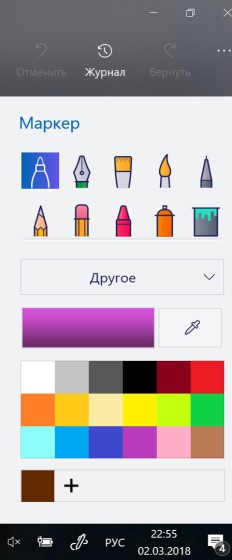
Помимо имеющейся палитры цветов вы можете щёлкнуть Добавить цвет и у вас появится возможность добавить свои цвета. Если у вас планшет, вам будет удобно рисовать.
Имеется большая коллекция базовых трехмерных объектов или моделей.
Данное приложение во многом помогает освоить сложный процесс трехмерного моделирования в простой среде, а не сразу, к примеру, в 3D Max. Кроме того, его инструментов хватает, чтобы создавать простые изображения в трехмерном виде.
Объекты можно вращать, настраивать размещение 3D-объектов во всех трёх измерениях.
Источник: didaktor.ru